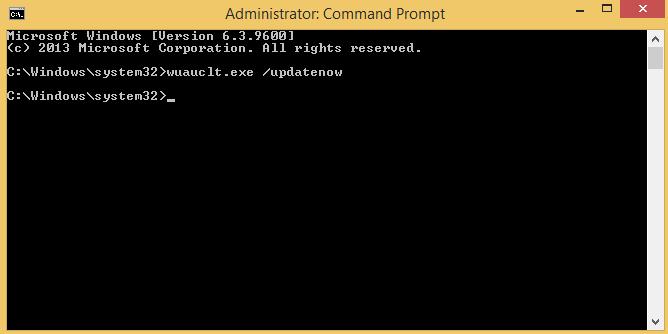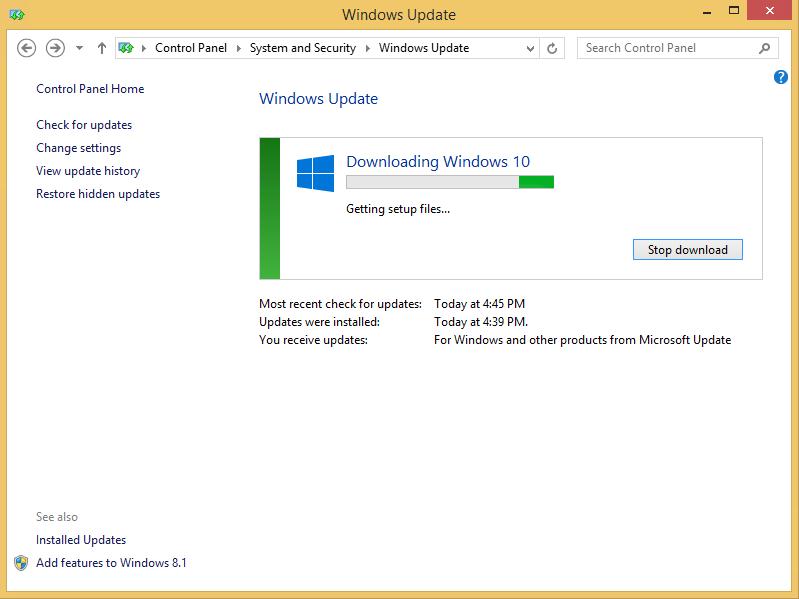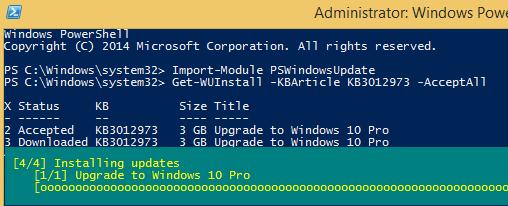- Отражение в сети — Антон Борисов
- Ссылки по теме:
- На сообщение “Wuauclt.exe – Ключи (Параметры командной строки) и секреты использования” комментария 4
- Как принудительно скачать и установить мастер бесплатного обновления до Windows 10 (KB3012973)
- Метод 1: Команда wuauclt.exe /updatenow
- Метод 2: Установка KB3012973 с помощью PowerShell
- Wuauclt.exe — Ключи (Параметры командной строки) и секреты использования
Отражение в сети — Антон Борисов
Часто, бывает необходимо, подтолкнуть агента WSUS для проверки имеющихся обновлений и немедленной установки. Я для того использую простую команду wuauclt /detecnow
Но помимо этого, эта утилита имеет множество других применений и соответствующих параметров командной строки. Рассмотрим их:
/DetectNow — Запустить немедленный опрос сервера WSUS на наличие обновлений
/resetAuthorization — Сбросить авторизацию на сервере и клиенте. Фактически это новая регистрация на сервере WSUS. Полезна когда клиент подглюкивает, удаляем его на сервере и командой wuauclt /detectnow /resetAuthorization заново регистрируем на сервере с одновременным запросом списка обновлений
/reportnow Сбросить статистику на сервер
Остальные параметры не столь очевидны и самое главное их применение непонято и обычно не вызывает никаких изменений
/RunHandlerComServer — неизвестно
/RunStoreAsComServer — неизвестно
/ShowSettingsDialog — Показывает диалог настройки расписания установки обновлений
/ResetEulas — сбросить соглашение EULA для обновлений
/ShowWU — переход на сайт обновлений MS
/ShowWindowsUpdate — переход на сайт обновлений MS
/SelfUpdateManaged — неизвестно
/SelfUpdateUnmanaged — неизвестно
/UpdateNow — Немедленно запускает процесс обновления, аналогичен клику кнопки в окне уведомлений о наличии обновлений
/ShowWUAutoScan — неизвестно
/ShowFeaturedUpdates — неизвестно
/ShowOptions — неизвестно
/ShowFeaturedOptInDialog — неизвестно
/DemoUI — Показывает значок в трее — диалог настройки расписания установки обновлений или установки в зависимости от статуса
Ссылки по теме:
Опубликовано 20.10.2011 11:08 и размещено в рубрике Windows, О работе. Подпишитесь на RSS 2.0 ленту комментариев этого сообщения. Вы можете оставить комментарий.
На сообщение “Wuauclt.exe – Ключи (Параметры командной строки) и секреты использования” комментария 4
Еще можно использовать ключ /downloadnow, который заставляет утилиту wuauclt принудительно загружать обновления.
Спасибо за полезное дополнение!
А для чего именно применяются эти команды?
Ключ /scannow запускает поиск обновлений с последующим либо сообщением о найденных обновлениях либо к установке этих обновлений в зависимости от настроек системы.
Как принудительно скачать и установить мастер бесплатного обновления до Windows 10 (KB3012973)
Новая версия Windows – Windows 10 сегодня официально опубликована и доступна для фоновой загрузки всем пользователям Windows 7 и Windows 8.1, которые оставили заявку на резервацию и бесплатное обновление своих ОС до Windows 10 (через механизм уведомления о переходе). У таких пользователей должно появится окно с предложением обновится до Windows 10.
Для Windows 7 и Windows 8.1 утилита, производящая обновление до Windows 10 (Windows 10 Upgrade Update ) доступна через Windows Update и содержится она в обновлении KB3012973. Размер обновления KB3012973 составляет 2-3 Гб (в зависимости от версии системы), и оно должно целиком загрузиться через Интернет.
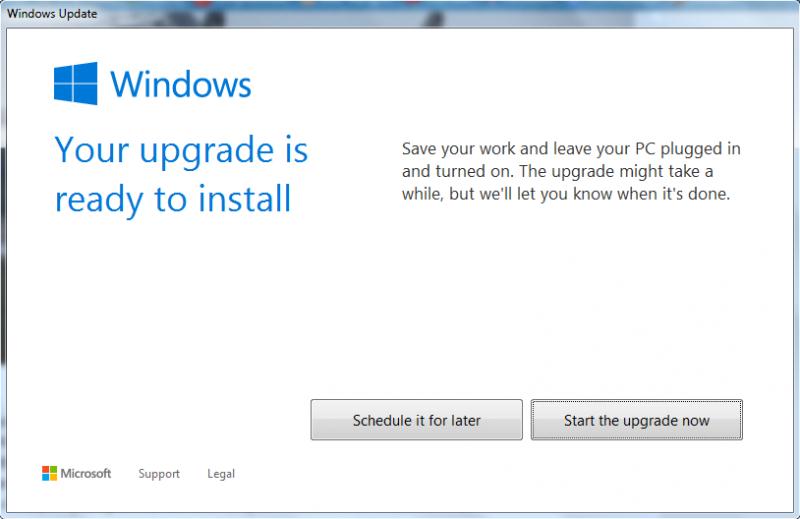
Метод 1: Команда wuauclt.exe /updatenow
Для запуска процесса обновления до Windows 10 на Windows 7 и Windows 8.1 откройте командную строку с правами администратора и выполните команду:
После выполнения команды, откройте в панели управления элемент Windows Update и проверьте, запустился ли процесс проверки системных требований и получения Windows 10.
После того, как закачка будет завершена, вам будет предложено запустить процесс обновления до Windows 10.
Метод 2: Установка KB3012973 с помощью PowerShell
Другой способ запуска обновления до Windows 10 — ручная установка KB3012973 с помощью PowerShell. Для этого нам понадобится специальный модуль — Windows Update PowerShell Module (PSWindowsUpdate):
- Скачайте архив PSWindowsUpdate.zip со страницы Windows Update PowerShell Module
- Распакуйте содержимое ZIP архива в каталоги: %USERPROFILE%\Documents\WindowsPowerShell\Modules
%WINDIR%\System32\WindowsPowerShell\v1.0\Modules - Запустите консоль Windows PowerShell с правами администратора.
- Разрешите выполнение скриптов: Set-ExecutionPolicy RemoteSigned
- Импортируем модуль Windows Update PowerShell: Import-Module PSWindowsUpdate
- Чтобы скачать и установить KB3012973 (Upgrade to Windows 10 Pro) выполните такую команду: Get-WUInstall -KBArticle KB3012973 -AcceptAll
- После того, как все 4 этапа будут завершены, автоматически запустится процесс обновления до Windows 10
Способ с командной строкой ни к чему не приводит. Совсем
Раздача пакета обновления до Windows 10 идет не одновременно всем, а поэтапно, волнами (иначе бы сервера MS просто слжились бы под такой нагрузкой).
Т.е. первый способ не гарантирует моменталную доставку апдейта — попробуйте второй вариант.
Попробовал — ошибка. Как у человека, написавшего ниже
Попробовал через shell accepted/downloaded и затем failed что может быть за причина ошибки?
Второй способ тоже не работает, ошибка выходит сразу на этапе: «Import-Module PSWindowsUpdate»
Тоже. Не хватает каких-то сертификатов
Windows PowerShell
(C) Корпорация Майкрософт (Microsoft Corporation), 2014. Все права защищены.
PS C:\Windows\system32> Set-ExecutionPolicy RemoteSigned
Изменение политики выполнения
Политика выполнения защищает компьютер от ненадежных сценариев. Изменение политики выполнения может поставить под
угрозу безопасность системы, как описано в разделе справки, вызываемом командой about_Execution_Policies. Вы хотите
изменить политику выполнения?
[Y] Да — Y [N] Нет — N [S] Приостановить — S [?] Справка (значением по умолчанию является «Y»): y
PS C:\Windows\system32> Import-Module PSWindowsUpdate
Import-Module : Произошли ошибки при загрузке файла данных в формате:
C:\Users\Taras\Documents\WindowsPowerShell\Modules\PSWindowsUpdate\PSWindowsUpdate.Format.ps1xml, , C:\Users\Taras\Docu
ments\WindowsPowerShell\Modules\PSWindowsUpdate\PSWindowsUpdate.Format.ps1xml: файл пропущен из-за следующего исключени
я при проверке: Не удается загрузить файл C:\Users\Taras\Documents\WindowsPowerShell\Modules\PSWindowsUpdate\PSWindowsU
pdate.Format.ps1xml. Файл C:\Users\Taras\Documents\WindowsPowerShell\Modules\PSWindowsUpdate\PSWindowsUpdate.Format.ps1
xml не имеет цифровой подписи. Невозможно выполнить сценарий в указанной системе. Для получения дополнительных сведений
о выполнении сценариев и настройке политики выполнения см. about_Execution_Policies по адресу http://go.microsoft.com/
fwlink/?LinkID=135170..
строка:1 знак:1
+ Import-Module PSWindowsUpdate
+
+ CategoryInfo : InvalidOperation: (:) [Import-Module], RuntimeException
+ FullyQualifiedErrorId : FormatXmlUpdateException,Microsoft.PowerShell.Commands.ImportModuleCommand
Вместо команды «Set-ExecutionPolicy RemoteSigned» нужно выполнить «Set-ExecutionPolicy Unrestricted»
Update. Помогло убрать атрибут «скачен с интернета и особо опасен» у файлов скрипта. Процесс запущен. спасибо)
Arheii Спасибо, с атрибутами все получилось, правда запуск установки пошел через несколько таких манипуляций.
Второй способ помог, спасибо всё пошло
Надоело ждать второй день начала апгрейда — запустил обновление до Windows 10 по второму методу на Win 8.1. Спасибо!
Пробовал вторым способом все запустилось открылся центр обновления с сообщением не удается обновить важные файлы и службы пока они используются системой перезагружал уже раз сто ничего не происходит запустить еще раз процесс обновления не дает shell выдает что ждет перезагрузку как победить?
Такая же ерунда, кто знает решение?
Windows PowerShell
(C) Корпорация Майкрософт, 2009. Все права защищены.
PS C:\Users\Vulzevel> Set-ExecutionPolicy RemoteSigned
Изменение политики выполнения
Политика выполнения обеспечивает защиту компьютера от ненадежных скриптов. Изменение политики выполнения может
подвергнуть компьютер риску нарушения системы безопасности, как описано в разделе справки, вызываемом командой
about_Execution_Policies. Изменить политику выполнения?
[Y] Да — Y [N] Нет — N [S] Приостановить — S [?] Справка (значением по умолчанию является «Y»): y
PS C:\Users\Vulzevel> Import-Module PSWimdowsUpdate
Import-Module : Указанный модуль «PSWimdowsUpdate» не был загружен, так как ни в одном из каталогов модулей не был обна
ружен действительный файл модуля.
строка:1 знак:14
+ Import-Module «« PSWimdowsUpdate
+ CategoryInfo : ResourceUnavailable: (PSWimdowsUpdate:String) [Import-Module], FileNotFoundException
+ FullyQualifiedErrorId : Modules_ModuleNotFound,Microsoft.PowerShell.Commands.ImportModuleCommand
PS C:\Users\Vulzevel> Import-Module PSWimdowsUpdate
Import-Module : Указанный модуль «PSWimdowsUpdate» не был загружен, так как ни в одном из каталогов модулей не был обна
ружен действительный файл модуля.
строка:1 знак:14
+ Import-Module «« PSWimdowsUpdate
+ CategoryInfo : ResourceUnavailable: (PSWimdowsUpdate:String) [Import-Module], FileNotFoundException
+ FullyQualifiedErrorId : Modules_ModuleNotFound,Microsoft.PowerShell.Commands.ImportModuleCommand
PSWimdowsUpdate
писать без ошибок
такое ощущение, что у меня одного без проблем скачалась WinX 😉 3 часа делов и всё — она моя. На всё про всё — 16 Гигов.
Способ с PowerShell работает. Правда с первого раза написал в третьей стадии Failed, со второго раза пошла установка и закачка. Спасибо за статью!
«Имя «Get-WUInstall» не распознано как имя командлета, функции, файла скрипта или выполняемой программы. Проверьте прави
льность написания имени, а также наличие и правильность пути, после чего повторите попытку.
строка:1 знак:15
+ Get-WUInstall Ответить
Хотелось бы подробней о Windows Update PowerShell Module.
Может отдельную статью?
Wuauclt.exe — Ключи (Параметры командной строки) и секреты использования
Часто, бывает необходимо, подтолкнуть агента WSUS для проверки имеющихся обновлений и немедленной установки. Я для этого использую команду wuauclt /detecnow
Но помимо этого, эта утилита имеет множество других применений и соответствующих параметров командной строки. Рассмотрим их:
/DetectNow — Запустить немедленный опрос сервера WSUS на наличие обновлений
/resetAuthorization — Сбросить авторизацию на сервере и клиенте. Фактически это новая регистрация на сервере WSUS. Полезна когда клиент подглюкивает, удаляем его на сервере и командой wuauclt /detectnow /resetAuthorization заново регистрируем на сервере с одновременным запросом списка обновлений
/reportnow Сбросить статистику на сервер
Остальные параметры не столь очевидны и самое главное их применение непонято и обычно не вызывает никаких изменений
/RunHandlerComServer — неизвестно
/RunStoreAsComServer — неизвестно
/ShowSettingsDialog — Показывает диалог настройки расписания установки обновлений
/ResetEulas — сбросить соглашение EULA для обновлений
/ShowWU — переход на сайт обновлений MS
/ShowWindowsUpdate — переход на сайт обновлений MS
/SelfUpdateManaged— Принудительный поиск обновлений с серверов WSUS
/SelfUpdateUnmanaged — Принудительный поиск обновлений с серверов MS
/UpdateNow — Немедленно запускает процесс обновления, аналогичен клику кнопки в окне уведомлений о наличии обновлений
/ShowWUAutoScan— Тоже самое, что и ShowWU (насколько было понято при тестировании)
/ShowFeaturedUpdates — неизвестно
/ShowOptions — неизвестно
/ShowFeaturedOptInDialog — неизвестно
/DemoUI — Показывает значок в трее — диалог настройки расписания установки обновлений или установки в зависимости от статуса